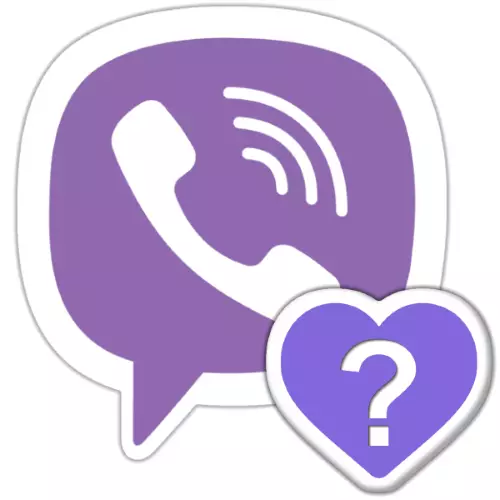
Marks "Like", mida saab saata grupi vestlusratsidesse kuuluvatele osalejatele, on muutunud VIBER MESSENIGER-i üsna populaarseks nähtuseks. Motivatsioon panna ja saada LLEMER suurendab kättesaadavust võimalust teada saada, kes konkreetselt märkis "südame" või muu sõnumi ja artikkel näitab, kuidas saada sellist teavet Android-seadmete, iPhone'i või Windows PC abil.
Kuidas näha, kes nägi välja nagu VIBERi sõnum
Iseenesest, juurdepääs ekraanile, kus on nimekiri Vaiberis licked, saadetud isiklikult või "välismaalase" sõnumi saab sõna otseses mõttes kolm mobiiltelefoni Android / iOS-seadme ekraanil või mõne hiireklõpsuga töölaua puhul / mõne hiireklõpsuga / Sülearvuti Windowsis. Pange tähele, et järgmine võimalus on saadaval ainult "tavalistes" VIBER-gruppides, kus osalejate juurdepääs on üksteisele üksteise juurde pääseda üksteise juurde pääseda.iOS.
IPhone'i VIBER-programmi abil teada saada, kes hindas grupi sõnumit, mis on sama lihtne kui Androidis kirjeldatud keskkonnas.
- Avage Messenger ja mine vestlusse, kus see asub teiste sõnumigrupi kasutajatele.
- Long lint sõnum ala Helista menüü ja puudutage seda "Details".
- Ekraanil, mis avaneb, saate teavet vaatete arvu kohta ja teada saada, kes esitas lingi. Teabe leidmine, mida olete huvitatud, puudutage ekraani ülaosas "valmis" paremale grupile naasmiseks.
- Kui soovid soovida ülalkirjeldatud ekraanilt, saate jätkata teavet konkreetse grupi vestluse osaleja kohta, koputades selle nime järgi ja seejärel "Salvesta" kontakt teie aadressiraamatuga, jätkake kommunikatsiooni Tet-A-Tet'i või Blokeeri kasutaja vältida tõenäosust saavad sõnumeid.
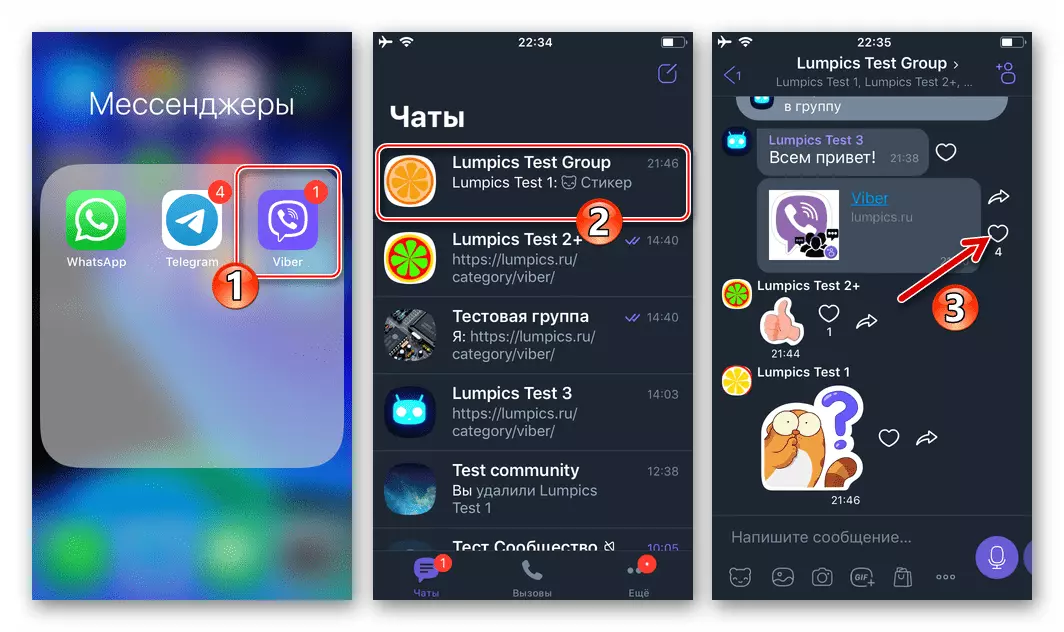
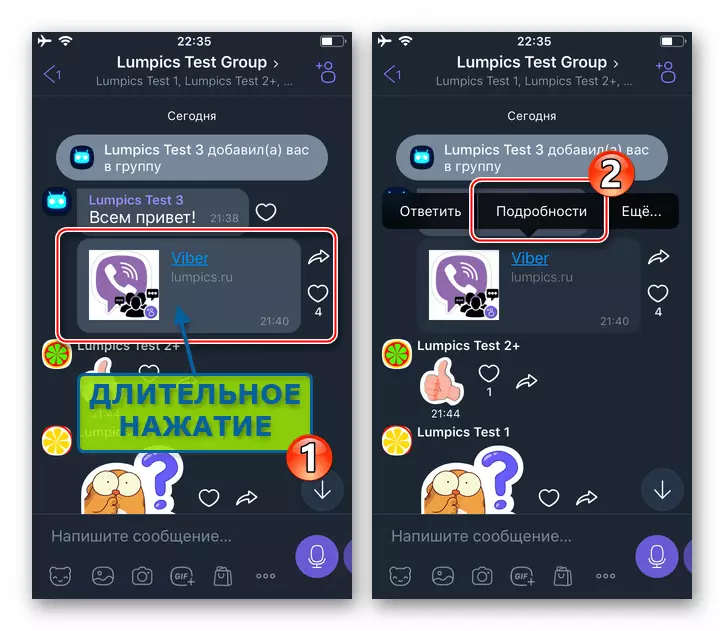
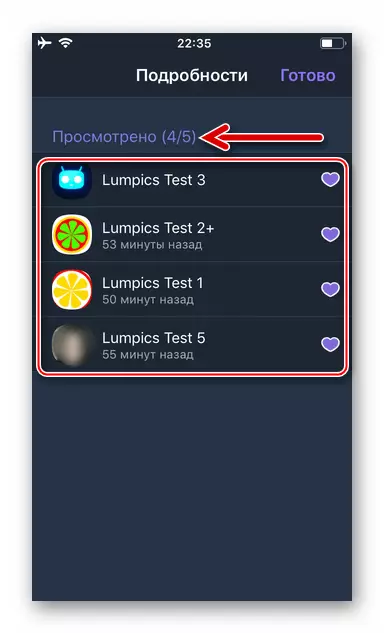
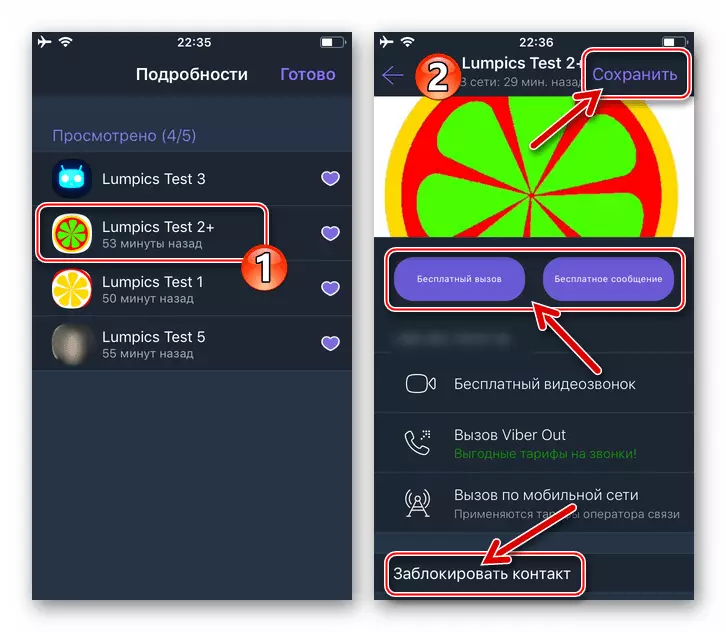
Aknad
Hoolimata asjaolust, et Windovs'i keskkonnas tegutsemiseks kohandatud VIBER PC rakendust ei saa nimetada täieõiguslikuks ja autonoomseks andmevahetuse teeninduse kliendiks, on meeldivam süsteem põhimõtteliselt nagu Messengeri mobiilside versioonides.
- Käivitage VIBER arvutis, klõpsake vasakul akna loendis grupi vestluse pealkirja nime järgi, mis sisaldab sihtmärgi sõnumit ja seda leida.
- Paremklõpsake sõnumipiirkonnas, mida soovite rohkem teavet teada saada - see toob kaasa kontekstimenüü välimuse.
- Klõpsake menüüs nuppu "Üksikasjad".
- Avamis aken näidata nimekirja grupi osalejad, kes on vajutanud "Heart" pärast lugemise sõnumi lugeda ja küsib ka mitu korda vaadatud.
- Kui te toote hiirekursori üks nimekirja nimedest, mis on näidatud määratud aknas näidatud, saada võimalus kirjutada sõnumi vastavale kasutajale või rakendada oma aadressile häälkõne.
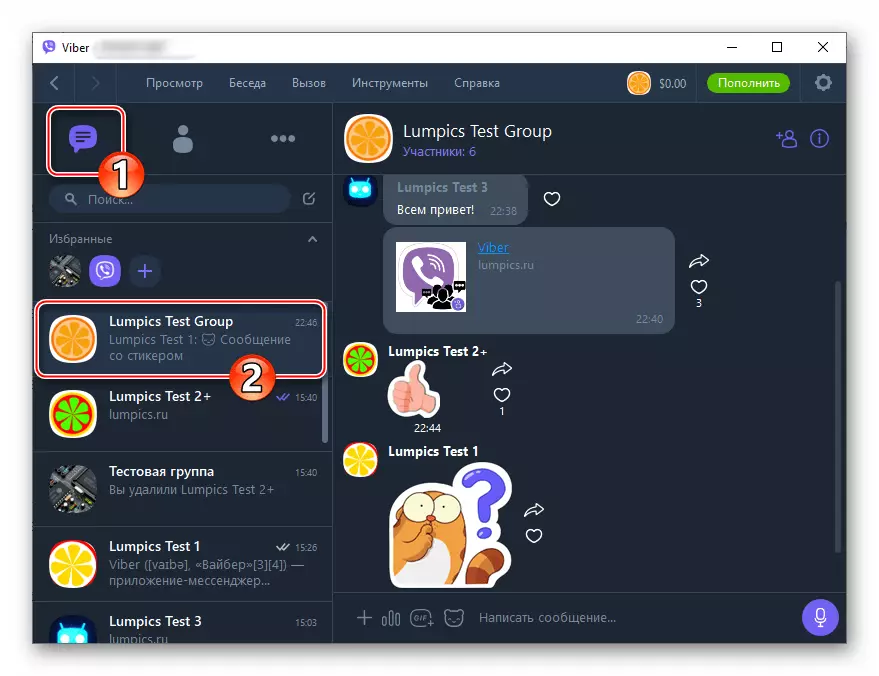
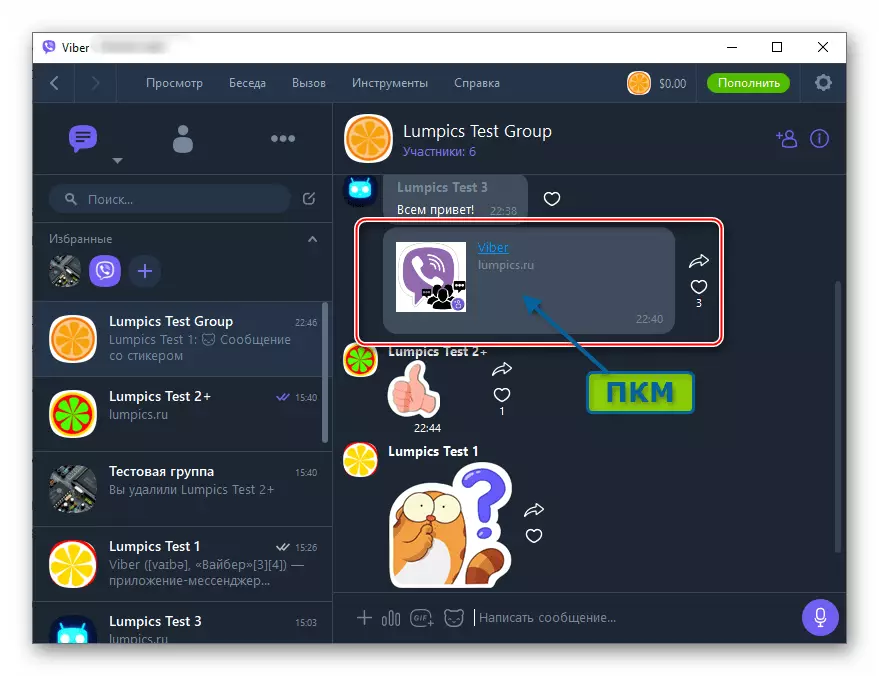
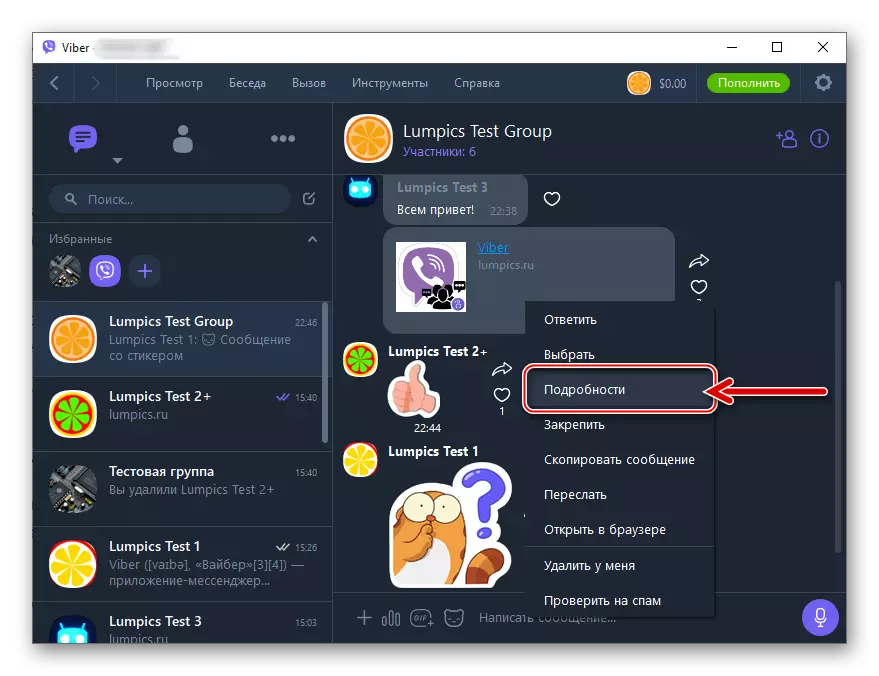
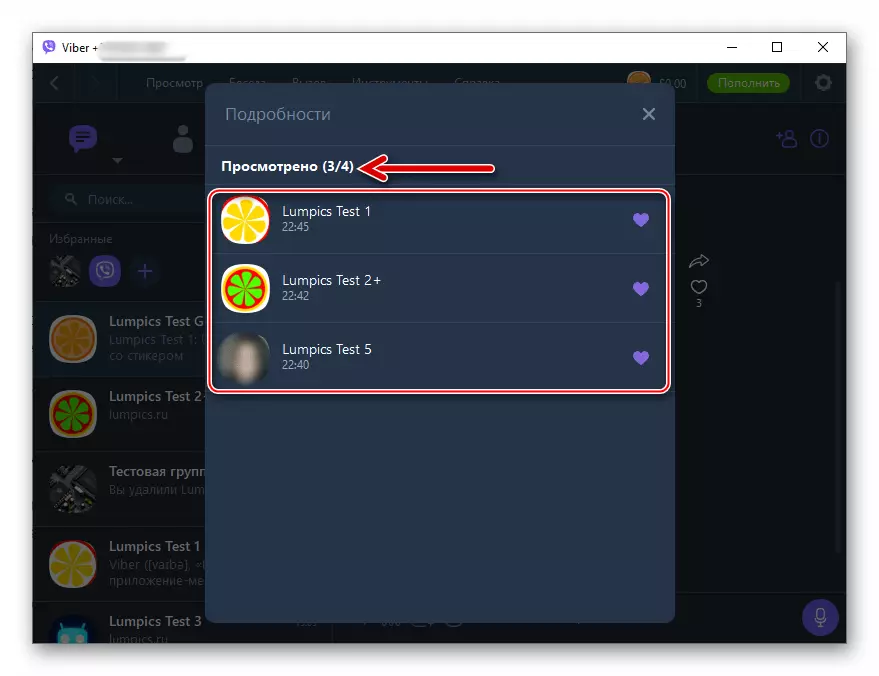
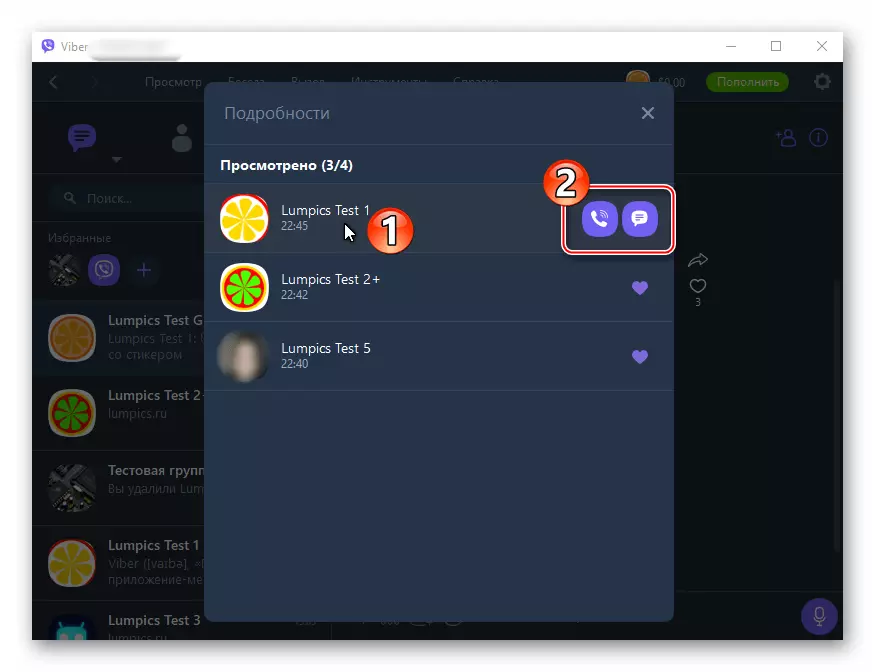
Järeldus
Nüüd sa tead, kuidas teada saada nimed ja kontaktandmed isikute kes hindasid ühe sõnumite VIBER GROUP-vestlus. Nagu näete, töötab kõik väga lihtsalt ja sõnumigruppides töötavatel andmetel puudub takistusi.
